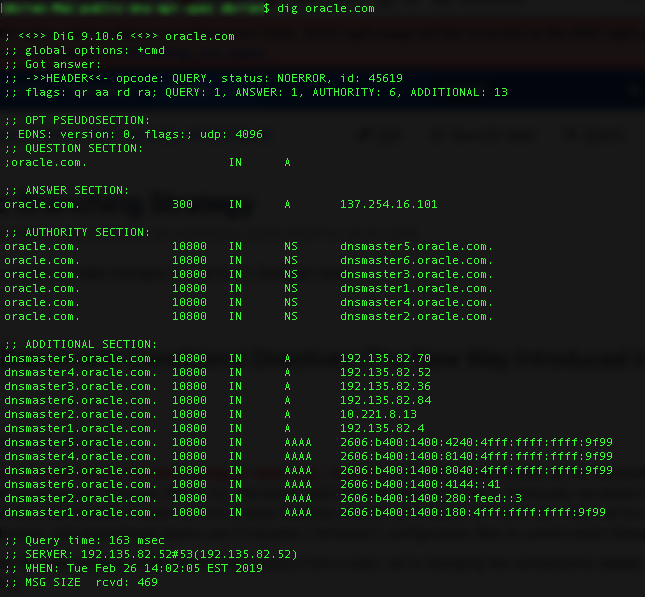digを使用したDNSのテスト
BINDのドメイン情報Groper (dig)コマンド ライン ツールを使用して、ドメインがホストされている委任に対してテストします。構成したキャッシュまたはTTL (Time to Live)を考慮せずに変更が行われたかどうかをただちに確認します。
digの使用
BINDのdigツールを使用する前に、使用するシステムのdigにアクセスしたり、インストールする必要があります。digにアクセスしたら、digを使用してDNSをテストできます。
dig (Mac)にアクセスするには
ApplicationsフォルダでUtilitiesフォルダを開き、「Terminal」を選択します。- ターミナルが開いたら、検索するホスト名を使用してdigコマンドを入力します。
dig (Windows)をインストールするには
-
ISCのWebサイトに移動して、最新の安定したバージョンのBINDをダウンロードします。
ノート
BINDでは、32ビットと64ビットのWindowsシステムがサポートされています。使用しているWindowsのバージョンを確認し、正しいバージョンのBINDをダウンロードします。Microsoftのドキュメントを参照して、使用しているWindowsのバージョンを確認してください。 - ダウンロードしたファイルを抽出して、次のディレクトリにBINDをインストールします。
C:\Program Files\ISC BIND 9「ツールのみ」チェック・ボックスを選択します。 - BINDのインストール後、「Windows」メニューから「コントロール・パネル」を開き、「システム・プロパティ」を開きます。
- 「詳細」タブで、「環境変数」を選択します。
- 「システム変数」で、「パス」、「編集」の順に選択します。
- 「システム変数の編集」ウィンドウで、パスの末尾に
C:\Program Files\ISC BIND 9\binを追加し、「OK」を選択します。 - 「変数の編集」ウィンドウで、「OK」を選択します。「システム・プロパティ」ウィンドウで、「OK」を選択します。
コマンド・プロンプトを開くには
Windowsバージョン8 to10の場合:
- 「Windows」メニュー・アイコンを選択します。
- 「検索」フィールドに
CMDと入力します。 - 「コマンド・プロンプト」を選択します。
Windowsバージョン7の場合:
- 「開始」メニューで、「実行」を選択します。
CMDと入力し、「OK」を選択します。
digを使用してDNSをテストするには
- 端末(MacとLinux)またはコマンド・プロンプト(Windows)を開きます。
dig <any hostname>と入力して[Enter]を押します。
次の情報が返されます:
-
質問セクション: ネームサーバーに対して行われた問合せ。この例では、ホスト名
oracle.comの最初の使用可能なAレコードを要求しました。 - アンサー・セクション:DNSに対して実行された問合せで使用可能な最初の回答。この例では、IPアドレス(137.254.16.101)を含むAレコードを受信しました。
- 認可セクション:問合せへの回答が届いた認可ネームサーバー。これらのネームサーバーは、ドメインのゾーンを格納します。
- 追加セクション: リゾルバに必要な情報(問合せに対する回答は不要)
digコマンド
| コマンド | 説明 | 例 |
|---|---|---|
dig [hostname]
|
問い合せたホスト名のゾーン内にある任意のAレコードを返します。 |
dig oracle.com
|
dig [hostname] [record type]
|
問い合せたホスト名のゾーン内で見つかったそのタイプのレコードを返します。 |
dig oracle.com MX
|
dig [hostname] +short
|
短い回答(多くの場合、IPアドレス)を提供します。 |
dig oracle.com +short
|
dig @[nameserver address] [hostname]
|
ローカル・システムで構成されたリゾルバではなく、ネームサーバーに直接問い合せます。 |
dig @dnsmaster6.oracle.com
|
dig [hostname] +trace
|
+traceを追加すると、ルート・ネームサーバーからの問合せを解決し、各問合せステップの結果をレポートするようにdigに指示されます。 |
dig oracle.com +trace
|
dig -x [IP address]
|
IPアドレスの逆参照。 |
dig -x 108.59.161.1
|